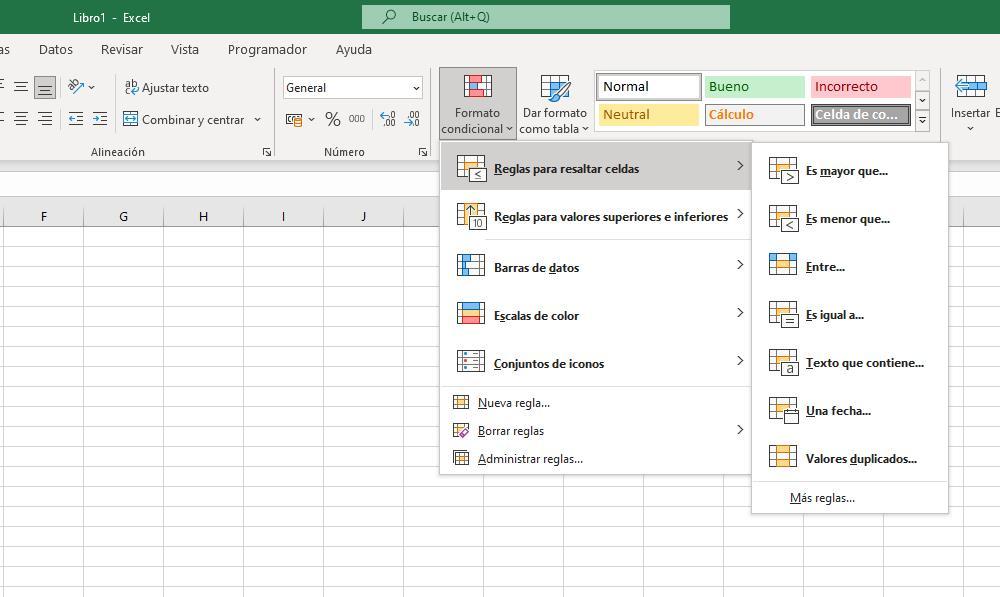Excel は、あらゆるスプレッドシートを作成するための最高のアプリケーションであり、市場で 30 年以上にわたって維持されてきた評判です。 このアプリケーションでは、あらゆるタイプの数式または組み合わせを使用できるだけでなく、 基本機能 基本的な日常業務の実行に必要な時間を短縮するように設計されています。
隠されている特定の知識を必要とする他の機能とは異なり、以下に示すトリックは、メニューにアクセスしたり、Excel の広範な知識を持っていなくても使用できます。 唯一の要件は、セル、行、および列がどのように機能するかを知ることだけです。

オートコンプリート機能
これは、Excel で最も便利な関数の XNUMX つです。 この関数のおかげで、行または列を埋めて、シリーズの処理を高速化できます。 Excel は、数字または単語の文字列を認識し、オートコンプリートの変更を自動的に行うことができます。 最も一般的な用途を挙げるために、年のすべての月、曜日、またはカレンダーを含む列を作成する場合は、シリーズの最初の XNUMX つの用語を書き、それらを選択して、 選択範囲をドラッグ 私たちが望む場所へ。 完了。
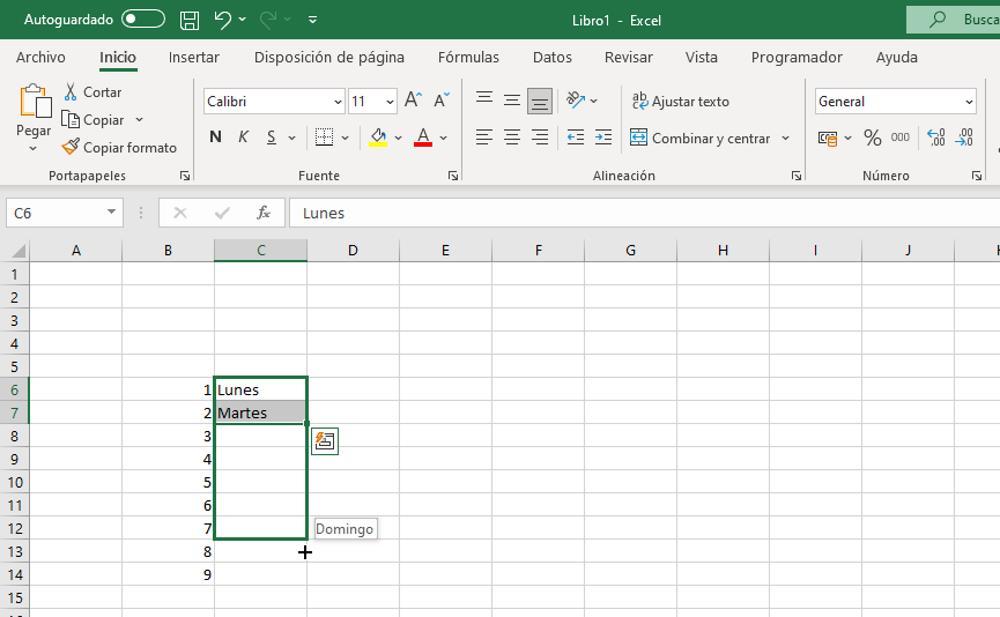
絶対データ
Excel のオートコンプリート機能は、同じ値をすべての行と列にコピーしたいだけの一部のユーザーにとっては問題になる可能性があります。 この問題の解決策は、その数字の先頭にドル記号 $ を追加することです。 このように、数値をドラッグすると、関数は $ なしでデータを変更します。 このトリックを使用して、データを垂直方向と水平方向の両方にドラッグできます。
今日の日付
Excelシートのデータを印刷または共有する必要があり、日付を毎日自動的に変更したい場合は、数式を使用するだけです = today() 日付フィールドで。 フォーマットを変更したい場合は、次のセクションで説明するように、セル プロパティにアクセスするだけです。
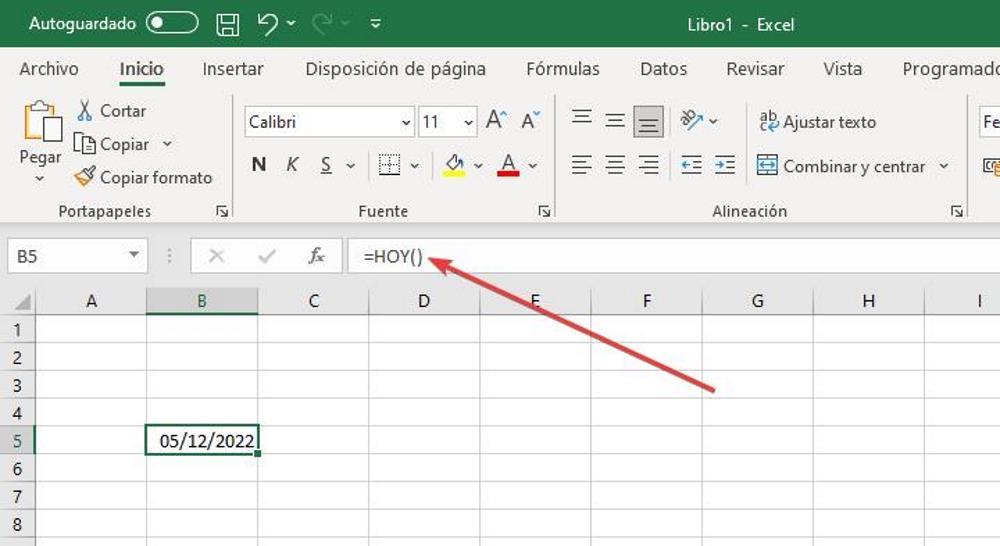
セルフォーマット
既定では、Excel は入力したすべてのデータを数値と見なします。 ただし、数値を形成する代わりに、完全に書式設定された日付、負の数値、通貨記号などを表示するように書式を変更できます。 セル形式にアクセスするには、マウスをセルの上に置き、マウスの右ボタンで選択します。 プロパティ オプション。 次に、使用するフィールドのタイプを選択します カテゴリー 次に、 タイプ のセクションから無料でダウンロードできます。
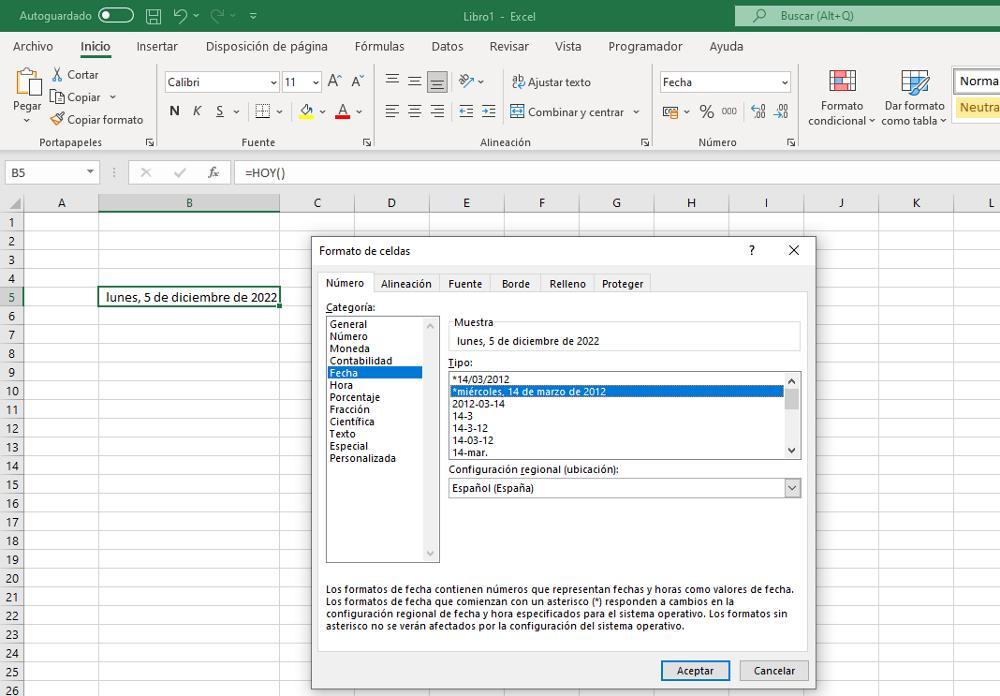
条件付き書式
ホームオプションの見積もりで利用可能な条件付き書式設定機能により、 ルールを作成する コンテンツに応じて、選択したすべてのセルに自動的に適用されます。 利用可能なオプションの数は、私たちが持っているあらゆるニーズをカバーし、たとえば、特定の数よりも大きい値、負の数、値よりも大きいまたは小さい値などをマークすることができます。